Saat menangani file PDF atau Format Dokumen Portabel, terkadang, Anda mungkin ingin ekstrak semua teks dari file PDF. Dalam panduan ini, kami akan menunjukkan bagaimana Anda dapat dengan mudah mengekstrak teks dari file PDF atau mengonversi file PDF ke file teks di Windows dengan atau tanpa bantuan alat online.
Cara termudah dan tercepat untuk mengekstrak teks dari file PDF adalah dengan menggunakan layanan online gratis. Layanan online ini tidak memerlukan perangkat lunak tambahan, artinya Anda dapat menyelesaikan pekerjaan tanpa harus menginstal perangkat lunak tambahan apa pun di PC Anda.
Jika layanan online yang disebutkan di bawah ini tidak memberikan hasil yang diinginkan atau Anda ingin mengekstrak teks dari sensitif yang tidak ingin Anda unggah ke server jarak jauh, Anda dapat memeriksa perangkat lunak Windows gratis yang disebutkan dalam Metode 3 hingga 5. Baca juga 6 cara kami untuk mengompresi panduan file PDF.
Metode 1 dari 6
EkstrakPDF
ExtractPDF adalah layanan online gratis untuk melengkapi teks dan gambar dari file PDF. Layanan ini menawarkan tata letak yang mudah dipahami. Setelah membuka halaman ExtractPDF di browser web Anda, klik tombol Browse untuk memilih file PDF Anda, klik tombol Upload untuk mengunggah file yang dipilih ke server ExtractPDF dan mulai ekstraksi.
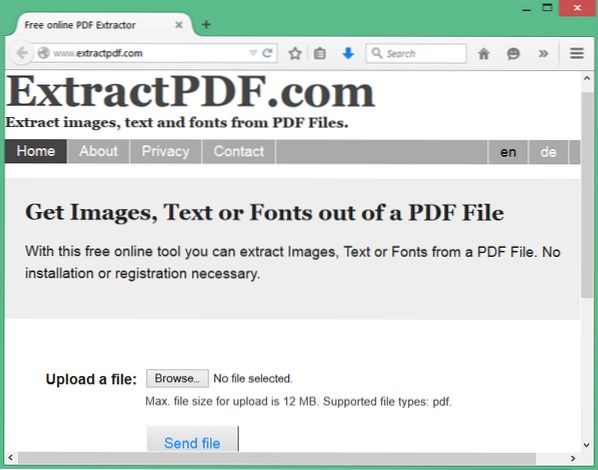
Setelah pekerjaan selesai, Anda akan melihat opsi untuk mengunduh konteks teks, font, dan gambar dari file PDF yang diunggah. Untuk mengunduh teks yang diekstrak sebagai .txt (untuk dibuka di Notepad atau Word), alihkan ke tab Teks, lalu klik tombol Unduh hasil sebagai file.
Seperti yang Anda lihat pada gambar di atas, layanan tidak mendukung file yang lebih besar dari 12 MB. Batasan ini tidak boleh berupa program karena sebagian besar file PDF berukuran di bawah 12 MB.
Selama pengujian kami, kami melihat bahwa untuk beberapa file PDF, layanan tidak memberikan hasil yang diinginkan. Jika Anda mengalami masalah dengan layanan ini, lihat yang berikutnya.
Metode 2 dari 6
OCR online
OCR Online adalah alat online untuk membantu Anda mengekstrak teks dari file PDF berukuran kurang dari 5 MB. Layanan ini mengubah PDF menjadi Microsoft Word yang dapat diedit (.docx) atau Teks (.txt) file.
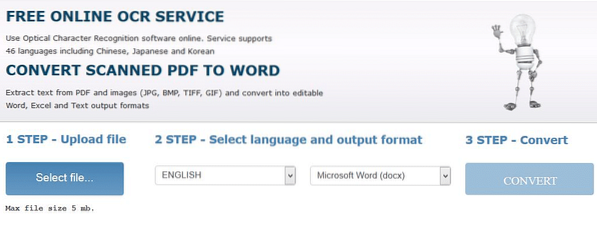
Metode 3 dari 6
Penampil STDU
Pada dasarnya, STDU Viewer adalah perangkat lunak gratis yang dirancang untuk membuka dan melihat berbagai format file. Selain itu, STDU Viewer versi gratis mendukung ekspor konten teks dari file PDF.
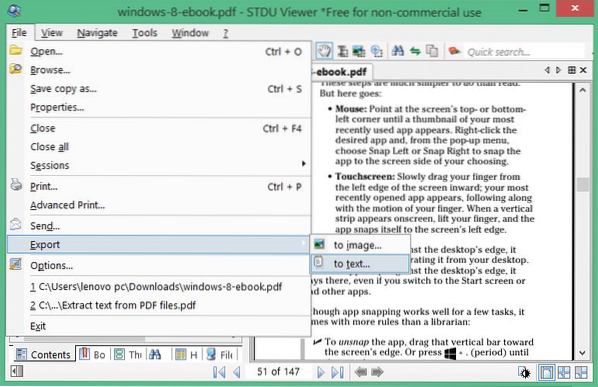
Untuk mengekspor isi teks file PDF, buka file PDF dengan STDU Viewer, klik menu File, klik Export, klik To text, pilih lokasi untuk menyimpan file teks baru, lalu klik tombol OK.
Opsi ekspor memungkinkan Anda mengekstrak teks dari satu, beberapa, atau semua halaman. Ukuran unduhan STDU Viewer di bawah 3 MB. Versi gratis STDU Viewer hanya untuk penggunaan pribadi dan non-komersial.
Metode 4 dari 6
Percontohan Teks PDF2
PDF2Text Pilot adalah perangkat lunak gratis untuk Windows untuk mengonversi file PDF ke file Teks dengan mengklik mouse Anda. Setelah menginstal dan menjalankan perangkat lunak, Anda hanya perlu memilih file PDF yang ingin Anda lihat sebagai file teks, lalu klik tombol Convert. File Anda yang dikonversi akan siap dalam beberapa detik.
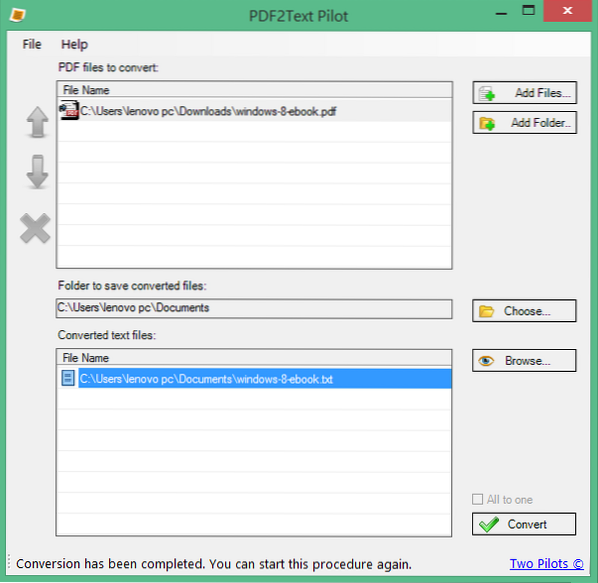
Kekuatan PDF2Text Pilot adalah antarmukanya yang sederhana dan kemampuannya untuk mengonversi banyak file PDF sekaligus.
Metode 5 dari 6
Ekstraktor Teks A-PDF
A-PDF Text Extractor adalah perangkat lunak Windows lain yang dirancang untuk mengekstrak teks dari file PDF. Perangkat lunak ini benar-benar gratis untuk penggunaan pribadi dan komersial.
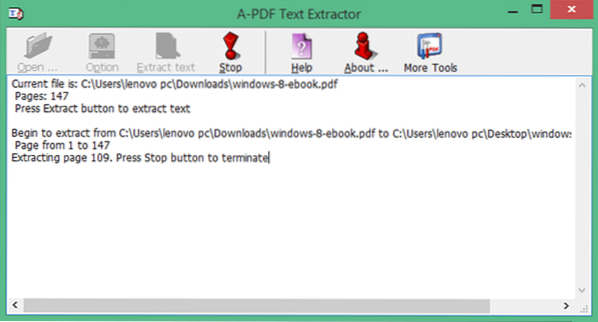
Setelah menginstal A-PDF Text Extractor (ukuran installer di bawah 1 MB), luncurkan A-PDF Text Extractor. Klik tombol Buka untuk membuka file PDF, lalu klik tombol Ekstrak teks untuk mulai mengekstraksi teks darinya.
Metode 6 dari 6
Pembaca PDF Gaaiho
Gaaiho PDF Reader adalah perangkat lunak luar biasa yang dirancang untuk menangani file PDF. Perangkat lunak gratis ini menawarkan banyak fitur yang tidak dapat Anda temukan perangkat lunak pembaca PDF gratis lainnya. Salah satu fiturnya adalah kemampuan mengekstrak teks dari file PDF dengan mudah.
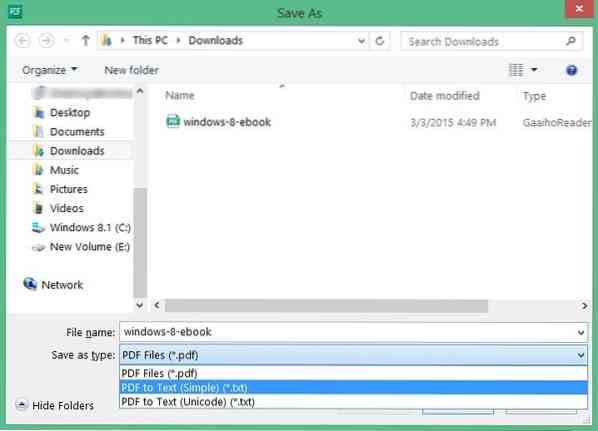
Untuk menyimpan file PDF sebagai file teks, setelah membuka file PDF di Gaaiho Reader, klik menu File, klik Save as, lalu pilih opsi PDF to Text dari menu drop-down di sebelah Save as type.
Apa pendapat Anda tentang alat-alat ini?? Apakah Anda mengetahui alat gratis yang lebih baik untuk pekerjaan yang sama?? Beri tahu kami di komentar.
 Phenquestions
Phenquestions


